Panasonic TH-P42S25C, TH-P46S25C, TH-P50S25C User Manual
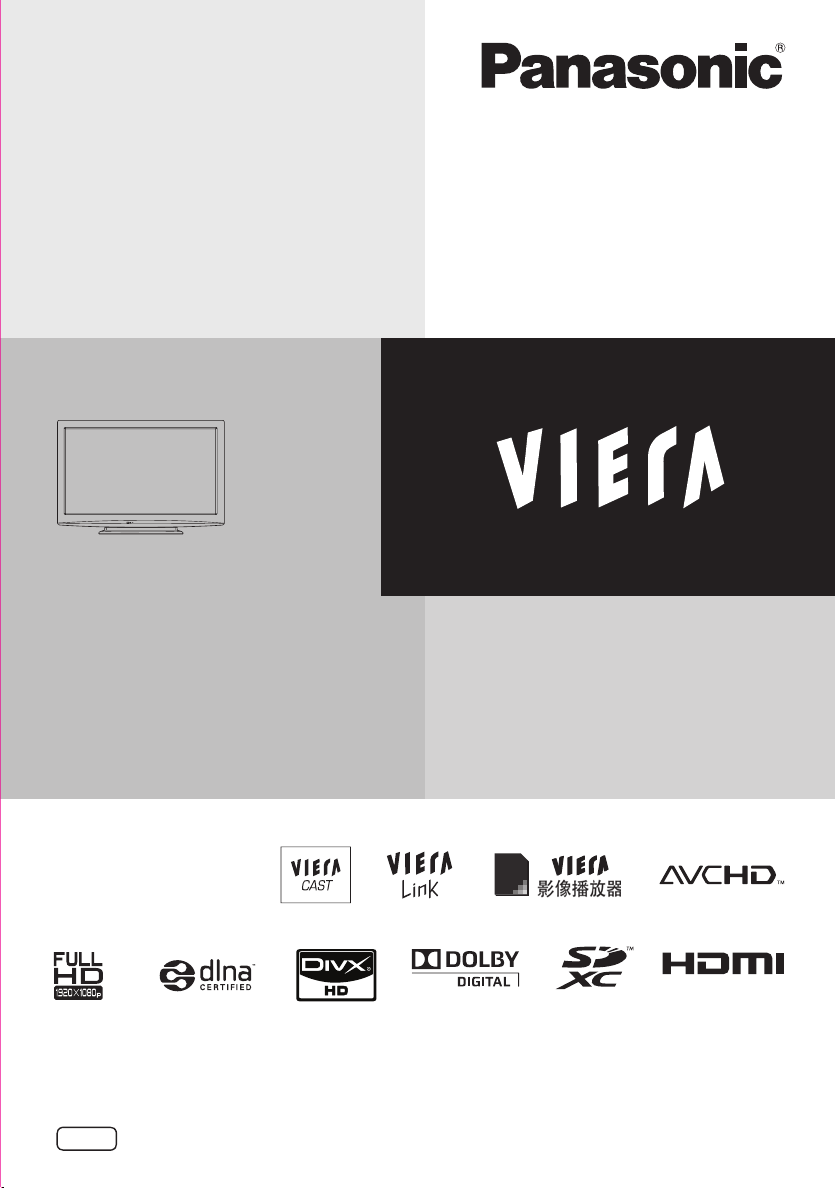
使用说明书
等离子电视机
型号
TH-P42S25C
TH-P46S25C
TH-P50S25C
感谢您购买Panasonic的产品。请在使用本机之前,
仔细阅读本说明书,并保存以供参考。
本说明书中的图示仅为示意图。
中文
TQB3DA0004-2
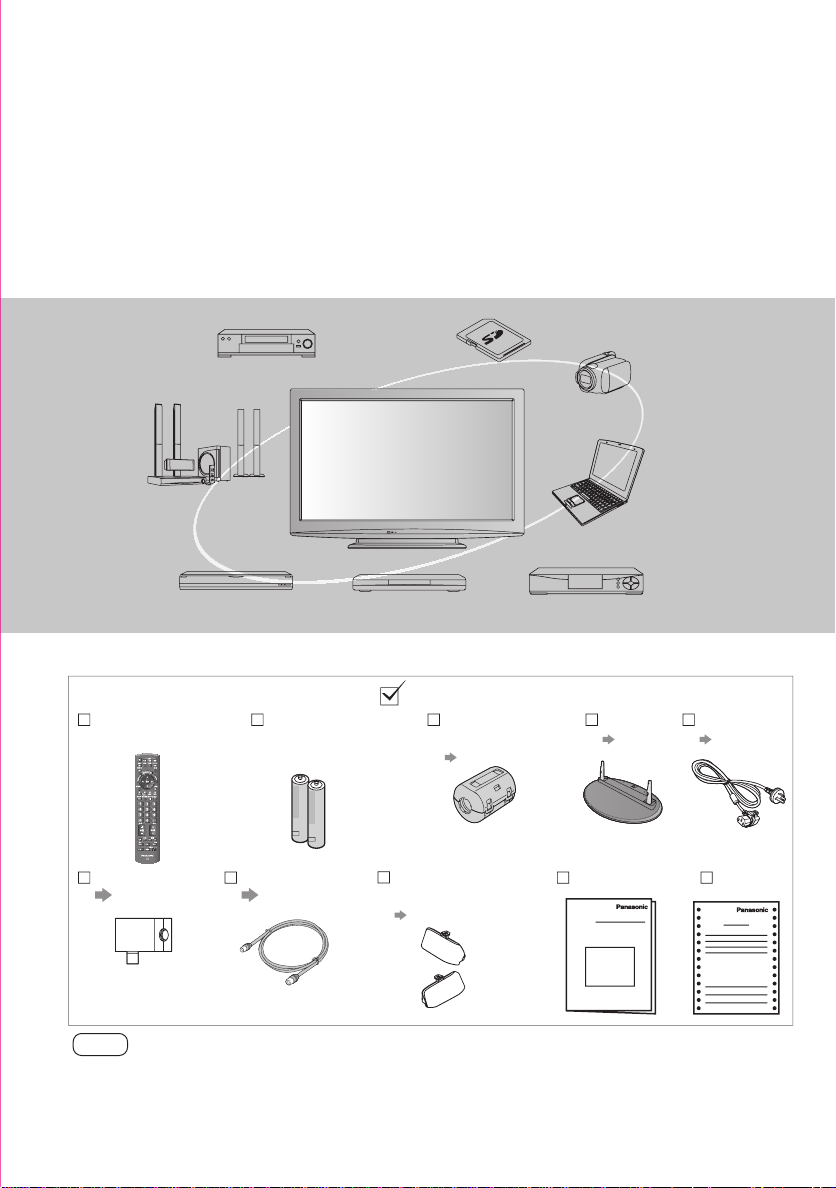
体验超震撼的多媒体娱乐效果
使用HDMI接口呈现锐丽影像
使用“VIERA Link”功能,无需繁琐设置即可连接DVD刻录机,创建
自己的家庭影院!
享受丰富的多媒体资源
录像机
家庭影院
DVD 刻录机
标配附件
核对是否所示的附件和物品已齐全
遥控器
N2QAYB000491
●
天线隔离器
第9,10页
遥控器用电池(2)
●
R6 (AA)
(5号电池)
RF同轴电缆
第9,10页
DVD 播放机
●
使用铁线芯应该遵
守EMC标准。
声音反射板(2)
●
TXFKR01LQUC
第7页
SD卡
铁线芯(2)
J0KG00000146
第57页
摄像机
机顶盒
底座
使用说明书
个人电脑
第6页
电源线
第9,10页
保修证
注意
该产品包含可能产生危险的部件(比如塑料袋),它能被儿童意外吸入或吞食。请将这类部
●
件远离儿童可及的范围。
2
2
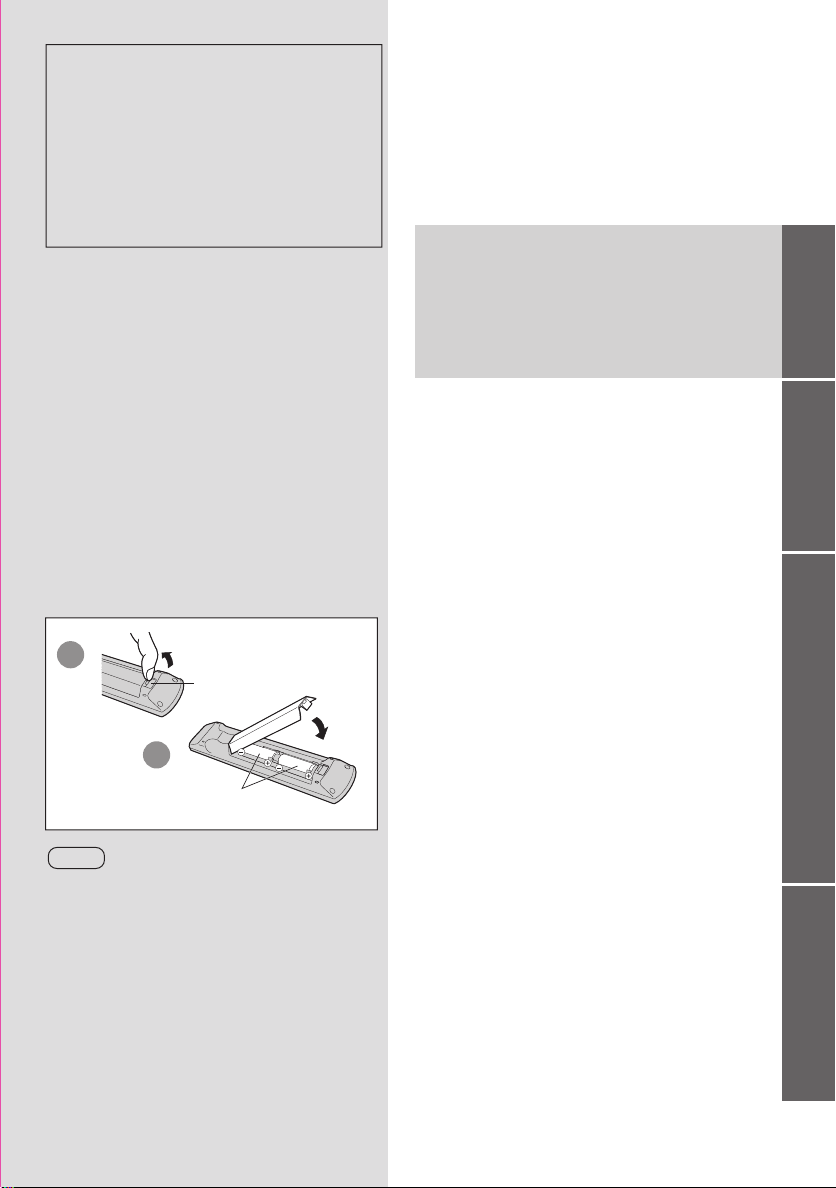
本产品经AVC专利组合授权的许可,供消
费者用于个人和非商业用途:(i)根据AVC
标准(“AVC视频”)对视频进行编码和/或
(ii)对消费者的个人和非商业行为所编码的
AVC视频和/或授权提供AVC视频的视频
供应商所提供的AVC视频进行解码。不包
括任何其他用途的明示或暗示许可。更多
信息,请从MPEG LA,LLC获取。请参见
http://www.mpegla.com。
目录
请确保阅读
安全注意事项
●
(警告/注意)
快速启动指南
附件/选购件··········································
● 6
基本连接 ···············································
● 9
识别控制位置 ·······································
●
自动搜索···············································
●
······································ 4
11
13
快
速
启
动
指
南
安装和拆卸遥控器电池
1
拉开
钩簧
关闭
2
注意极性正确(+或-)
注意
●
电池安装不当会造成电解液泄漏及电池
腐蚀,损坏遥控器。
切勿混用新旧电池。
●
●
切勿混用不同类型的电池(示例:“碱性”
和“锰”电池)。
切勿使用充电电池(镍镉)。
●
●
切勿燃烧或毁坏电池。切勿将电池放置
在阳光直射、火焰或其它高温场所附近。
要丢弃电池时,请考虑对环境的影响。
●
请勿拆卸或改装遥控器。
●
基本功能
观看电视········································
●
观看外部输入的节目源···················
●
高级功能
如何使用VIERA 工具····························
●
如何使用菜单功能································
●
搜索及编辑频道····································
●
高级图像设定·······································
●
儿童锁··················································
●
输入标签 ··············································
●
出厂设置(恢复设置)····························
●
使用媒体播放器···································
●
使用网络服务
●
VIERA Link
●
外接设备 ··············································
●
(DLNA / VIERA CAST)
功能···································
技术资料
技术信息 ··············································
●
常见问题解答 ······································
●
规格 ·····················································
●
保养 ·····················································
●
许可证··················································
●
·······
15
18
20
21
28
30
32
33
34
35
42
51
56
58
64
66
67
68
基
本
功
能
高
级
功
能
技
术
资
料
3
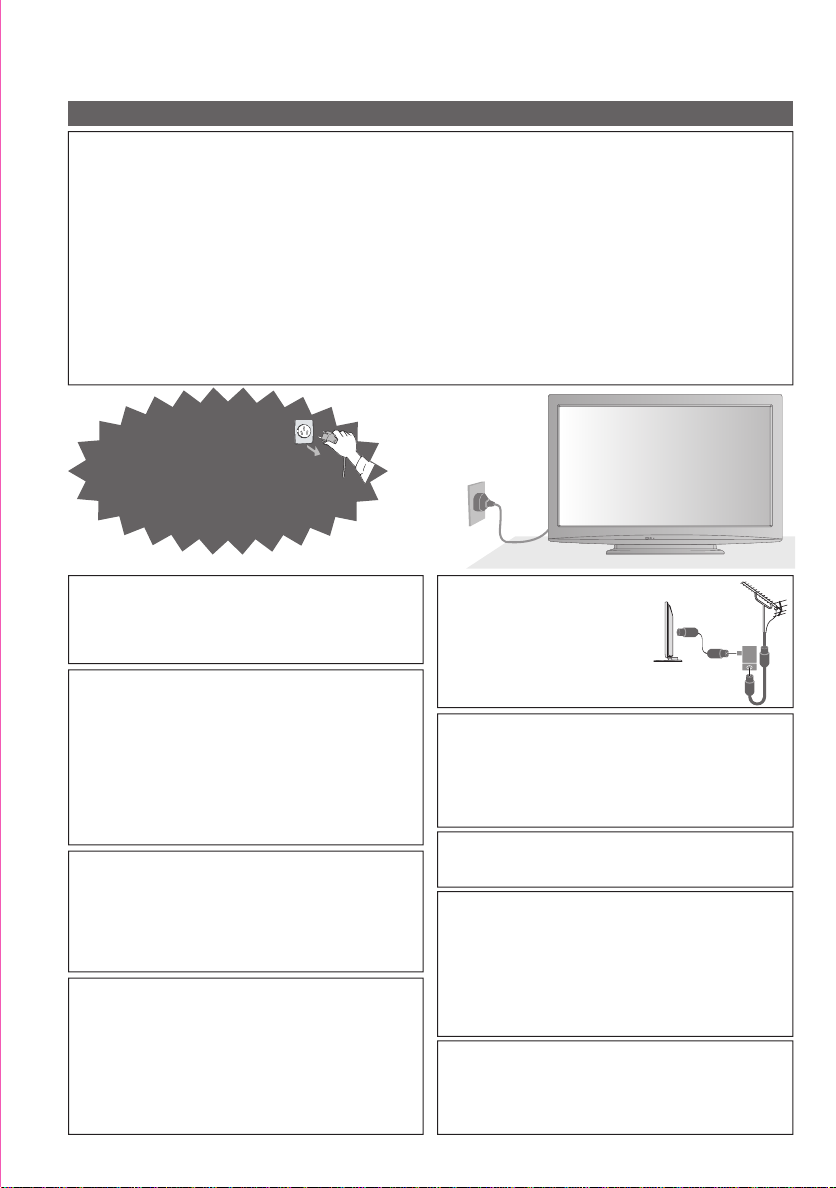
安全注意事项
警告
电源插头和电源线操作
将电源插头完全插入电源插座。(如果电源插头较松,会产生热量引起火灾。)
●
确保电源插头放置在易于触及的位置。
●
为防止触电,确保电源插头上的接地针与电源插座上的接地线连接牢固。
●
手湿时切勿触摸电源线。(可能引起触电。)
●
切勿使用非原配的电源线(可能引起火灾或触电。)
●
切勿损坏电源线。(损坏的电源线会引起火灾或触电。)
●
电源插头插入电源插座时,切勿移动电视机。
•
切勿将重物放置在电源线上或将电源线放在高温物体附近。
•
切勿过度缠绕、弯曲或拉伸电源线。
•
切勿拉拽电源线。拔出电源线时,请握住电源插头将其拔出。
•
切勿使用损坏的电源插头或电源插座。
•
如果发现任何异常
现象,请立即拔出
电源插头!
220 V~,50 / 60 Hz
电源
此电视机适用于220 V ~ , 50 / 60 Hz
●
切勿取下后盖,决不允许自行改装本机
切勿取下后盖以免触电。内部没有维修备
●
件。(高压部件会引起严重的触电。)
由当地Panasonic维修店对设备进行检查、
●
调节或维修。
切勿将异物放入本机中
切勿使任何异物通过通风口掉入电视机中。
●
(可能引起火灾或触电。)
不要放置于多水或潮湿环境中
防止损坏以免引起火灾、触电。避免放置
●
于多水或潮湿环境中。切勿将电视机暴露
在滴水的环境下,也不要将盛有水的容器
(如花瓶等)放在电视机上方。
4
务必使用附带的天线
隔离器和RF电缆
(第9,10页)
如果不连接隔离器,
●
天线端子可能会发
生异常电涌。
切勿将电视机置于阳光直射以及其它热
源之处
避免将电视机置于阳光直射以及其它热源
●
之处。为防止火灾,切勿将任何类型的蜡
烛或明火置于电视机的上面或附近。
切勿将电视机放置在倾斜或不稳定之处
电视机可能跌落或翻倒。
●
只能使用Panasonic专用底座安装
使用未经授权的底座或其它固定装置会使
●
本机摇晃不稳,有造成伤害的危险。请向
Panasonic顾客咨询服务中心咨询。
只能使用经Panasonic认可的专用底座
●
(第6页)/壁挂式支架(第8页)。
切勿让儿童接触SD卡
如同其它较小物件一样,SD卡有可能被
●
儿童误吞导致危险,使用后请立即取出
SD卡并保存在儿童接触不到的地方。
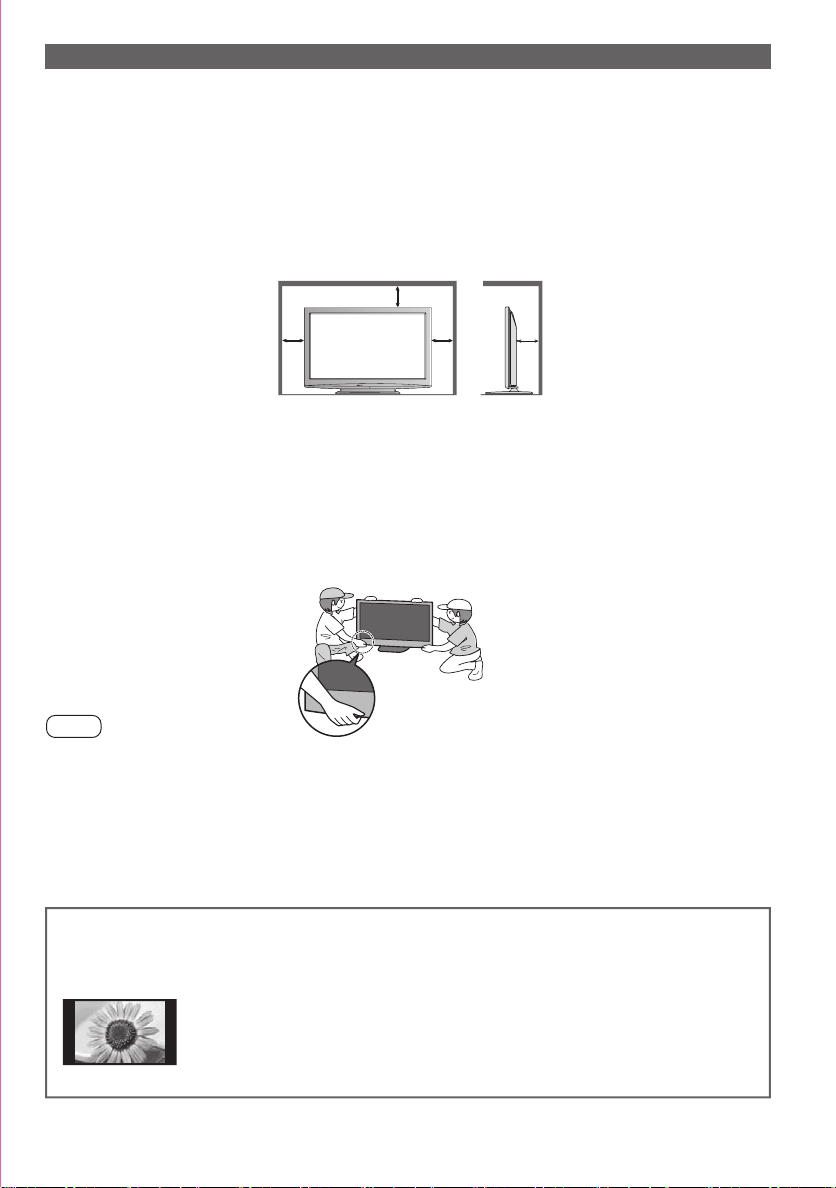
注意
■
清洁电视机时,将电源插头拔下
清洁带电的电视机会引起触电。
●
■
长时间不使用电视机时,请将电源插头拔下
只要电源插头插入带电的电源插座中,即使在关闭模式中,电视机仍会消耗一些电量。
●
■
只允许竖直搬运
搬运电视机的时候如果显示屏朝上或朝下可能会损坏内部电路。
●
■
请在电视机周围留下足够的空间以便散热
当使用底座时,请在电视机底部和放置电视机的台面之间留出适当的间距。
●
如使用壁挂式支架, 请遵照支架使用说明书的指示进行操作。
●
10
10
10 7
最小距离
■
切勿堵塞后通风口
诸如窗帘等堵塞通风口会导致设备过热,从而导致火灾或触电。
●
■
请避免外力碰撞或挤压显示屏
有可能造成伤害
●
■
使用耳机时,切勿将音量调得太高
否则,可能会造成无法挽回的伤害。
●
■
电视机较重。需由2人或多人一起搬动电视机。如图所示抬起电视机,以防其倾斜或摔落
而使人受伤。
(cm)
说明
■
自动待机功能
在电视模式下,如果30分钟内未接收到任何信号,也未执行任何操作,电视机将自动进
●
入待机模式。
■
让本机远离以下设备
电器设备
●
尤其不要在电视机附近放置视频设备(电磁干扰会引起图像/声音失真)。
带有红外传感器的设备
●
本机也可以发出红外线(可能会影响其它设备的使用)。
切勿让静止画面长时间显示
这样会在电视机上留下永久的残像。(“余像”)
这种情况并非电视机故障,且不列在保修范围内。
典型的静止画面
为了防止出现余像,如果几分钟内无信号输入且无任何操作,对比度将会自动降低。(第65页)
频道编号与其它图标
●
以4:3模式显示的图像
●
视频游戏
●
计算机图像
●
5
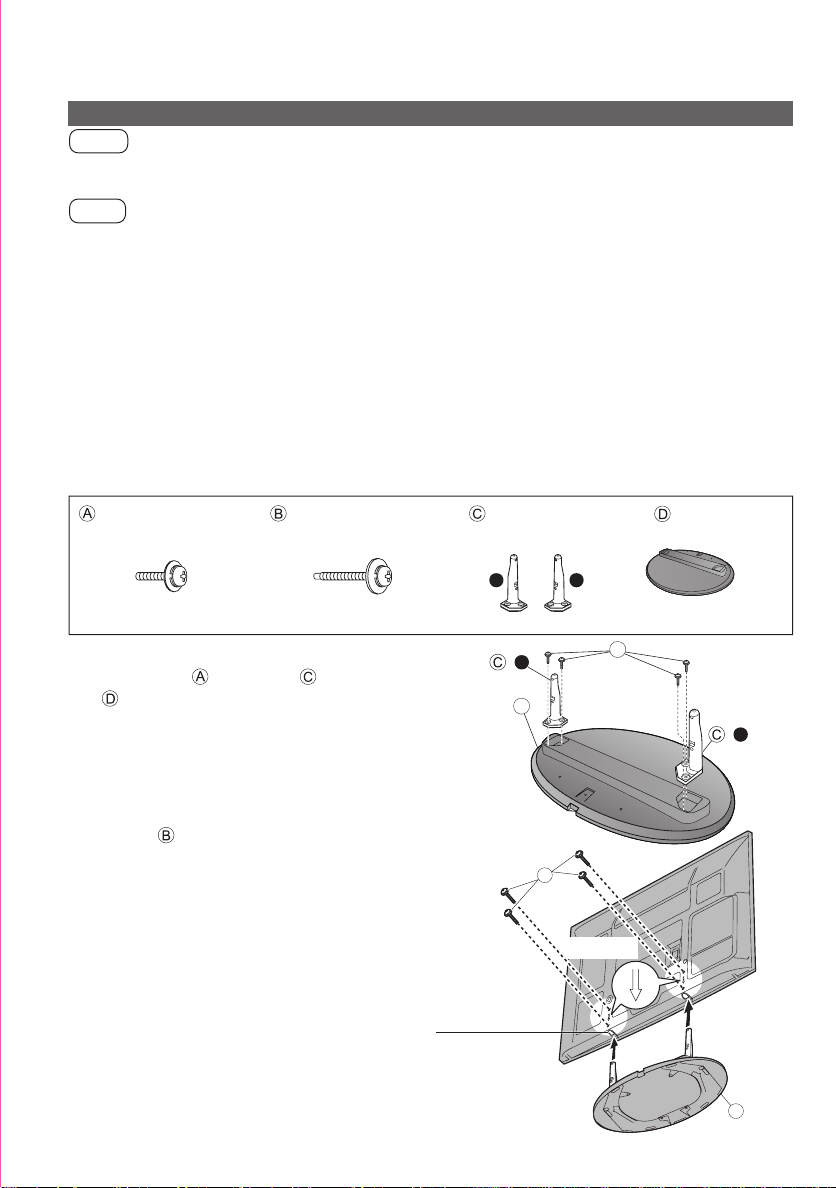
附件/选购件
安装底座
警告
请勿拆卸或改装底座。
否则电视机将可能翻倒或产生危险造成人身伤害。
●
●
注意
请勿使用其它电视机或显示器的底座。
否则电视机或显示器将可能翻倒或产生危险造成人身伤害。
●
如果底座已产生弯曲或物理损坏,请勿使用。
●
如果您使用存在物理损坏的底座,将有可能造成人身伤害。请立即联系离您最近的
Panasonic顾客咨询服务中心。
当您安装时,确保每个螺丝都拧紧了。
如果安装过程中未能确保螺丝正确拧紧,底座将不能支撑电视机并可能翻倒损坏或造
●
成人身伤害。
确保电视机不会翻倒。
如果电视机被撞击或儿童爬上装有电视机的底座,电视机可能翻倒并造成人身伤害。
●
安装或移动电视机至少需要两个人。
●
如果不足两人,电视机将可能跌落造成人身伤害。
装配螺丝 (4)
(银色)
M5 × 18 M5 × 30
装配螺丝 (4)
(黑色)
支架 (2)
RL
底座
组装底座
用四个装配螺丝 将左右支架 可靠地紧固到
底座 上。
确保螺丝可靠地拧紧。
●
错误的强拧装配螺丝将使螺纹磨损。
●
“L”(左)和“R”(右)标记刻印在支架底部。
●
固定电视机
用装配螺丝 可靠地拧紧。
确保螺丝可靠地拧紧。
●
请在水平且平坦的台面上进行以上操作。
●
6
底座安装孔
-
R
D
B
A
箭头标记
[从底部看]
前
-
L
D
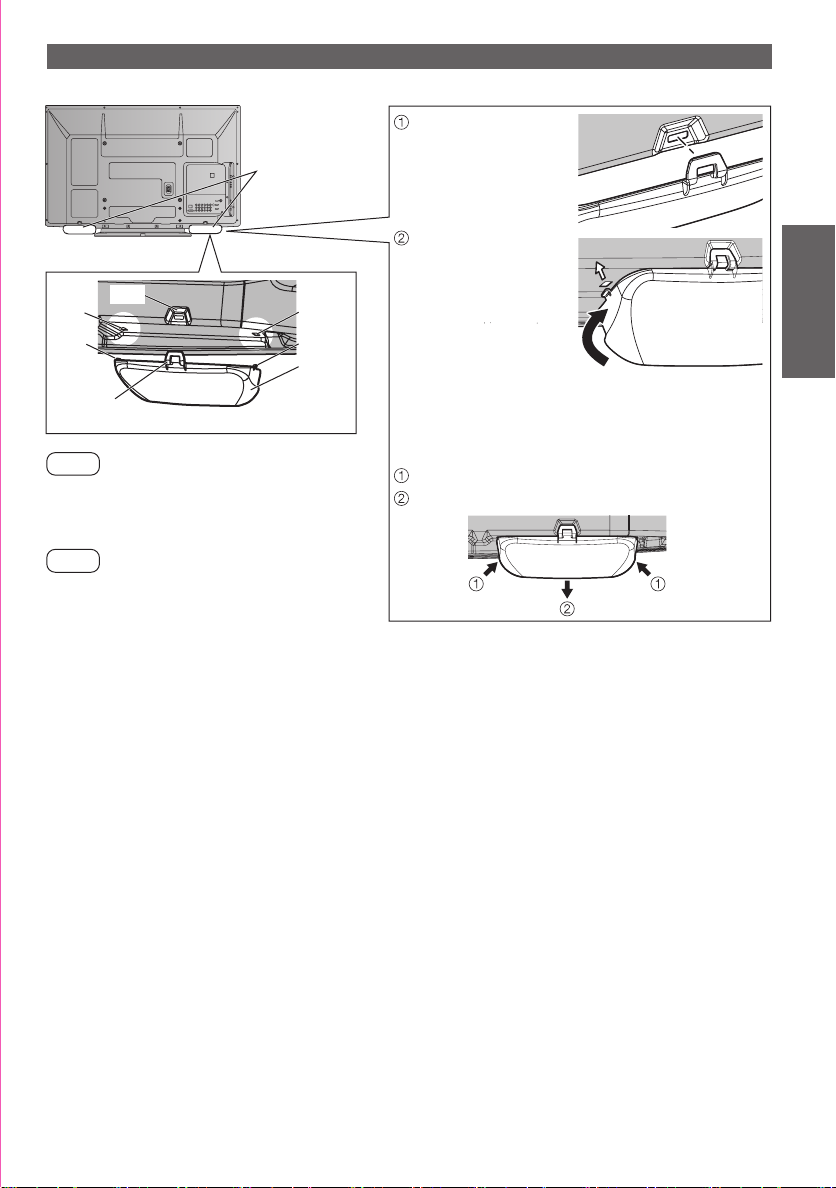
安装声音反射板
电视机后部
声音反射板
(电视机的左右
两侧各有一个)
凹孔
孔A
卡扣
定位卡扣
注意
当您抬起电视机时确保声音反射板已经
●
拆下。否则声音反射板可能破损并造成
人身伤害。
说明
●
当您再次包装电视机时确保声音反射板
已经拆下。否则声音反射板可能被损坏。
孔B
卡扣
声音反
射板
[从底部看]
请将声音反射板安装到电视机上。
如图所示将声音反射
板置于电视机底部相
应的位置就位,对齐
图示的定位卡扣和凹
孔。
轻压声音反射板的两
侧,同时保持好定位
卡扣不让其错位,然
后将两侧的卡扣分别
卡入孔A和孔B来完成
安装。确保两卡扣被
完全推入至对应的孔
内。
以同样的方式在另一侧安装声音反射板。
●
拆卸时
同时轻压声音反射板的两侧直至卡扣都松脱。
朝您自己的方向拉出声音反射板。
快
速
启
动
指
南
附
件
/
选
购
件
7
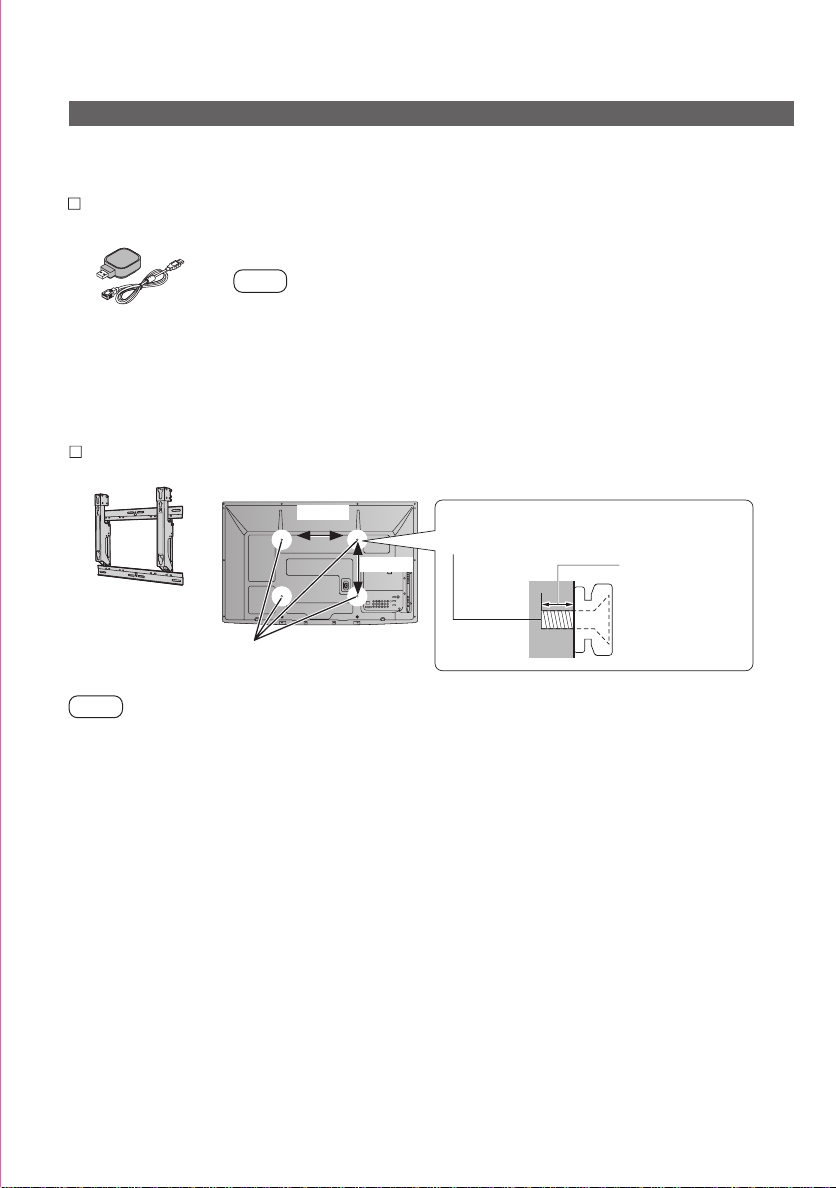
附件/选购件
选购件
如要购买推荐使用的选购件,请联系Panasonic顾客咨询服务中心。详细内容,请参阅相关
选购件的安装说明书。
无线网卡和
延长线
关于可用无线网卡请查阅以下网站。(只有英文版)
http://panasonic.jp/support/global/cs/tv/
也可在这个网站查询更多无线网卡和接入点的信息。
●
注意
使用无线网卡,需获得一个接入点。
●
当使用无线网卡,推荐用延长线。
●
当使用无线网卡,为避免无线电波干扰,请将电视机放置在远离其它
●
壁挂式支架
TY-WK4P1RW
●
无线网络设备、微波设备或接收
可能出现故障。
根据地区的不同,无线网卡可能无法使用。
●
电视机后部
400 mm
300 mm
壁挂式支架安装孔
2.4GHZ和5Ghz
用于将电视机固定到壁挂式支架
机未附带)
的螺孔。
的信号的设备。否则
(本电视
螺纹的深度:
最小15 mm,
最大30 mm
[从侧面看]
警告
使用其它壁挂式支架或自行安装壁挂式支架将有造成人身伤害和产品损坏的危险。为了确
●
保电视机的性能和安全性,请务必要求您的经销商或授权的分销商固定壁挂式支架。任何
由于不具备资格的安装者安装引起的损坏不在保修范围之内。
请仔细阅读所选购的壁挂式支架附带的说明书,并务必采取措施防止电视机跌落。
●
安装电视机时请小心搬运,如受到撞击或其它外力则可能会导致产品损坏。
●
在墙上固定壁挂式支架时请务必小心谨慎。确保壁挂式支架前的墙壁内无电力电缆或管道。
●
为了防止跌落和伤害的发生,当不再使用电视机时请将其从固定它的墙上拆下。
●
8
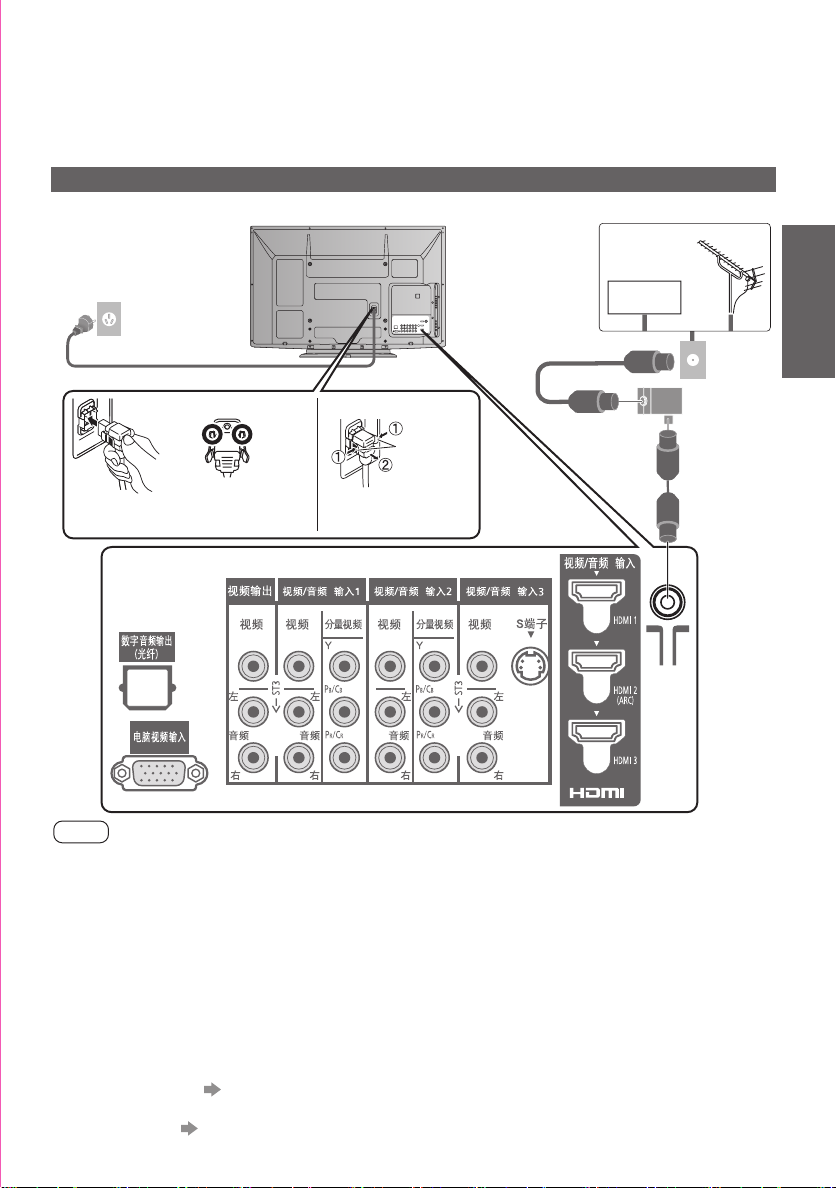
基本连接
本说明书中的外接设备和电缆不属于本电视机的附件。
连接或卸下任何电缆前,请务必切断本机与电源的连接。
当断开总电源时,请务必先确认总电源线已与电源插座断开。
连接天线
仅电视机
220 V ~ , 50 / 60 Hz
电源线(附带)
推进直到两侧
卡扣卡牢
确认电源线已
连接牢固
电视机后部
从电视机上拔下:
●
卡扣
同时按下两侧卡扣,
拉出电源接头
RF电缆
有线电视
天线
或
天线隔离
器(附带)
RF电缆
(附带)
附
件
/
选
购
件
快
速
启
动
指
南
基
本
连
接
说明
●
请确保如图(第9,10页)所示使用附带的RF电缆和天线隔离器。
●
不要把天线隔离器直接连接到电视机上。
请确保在电视机与天线隔离器之间使用附带的RF电缆。
为避免干扰,请勿让RF电缆和天线隔离器靠近电源线。
●
为避免干扰,请让天线隔离器离电视机尽可能远。
●
切勿把附带的RF电缆用于其它用途。
●
不要把RF电缆压在电视机下面。
●
●
为获得最佳画质和音效,需要使用天线、合适的电缆(75欧同轴)和合适的端子插头。
●
如果使用公用天线系统,墙壁天线插座和电视机之间的连接可能会需要合适的连接电缆和插头。
●
您当地的电视维修服务中心或经销商可能会协助您获得贵地区特定的合适天线系统和附件。
●
涉及天线安装、现有系统升级或购买附件的费用等任何事项均由您自行解决。
如果有任何问题(如噪声),请咨询您当地的电视服务中心。
●
VIERA Link 连接 第52页
●
请同时详细阅读设备使用说明书。
●
其它设备连接 第56,57页
●
9
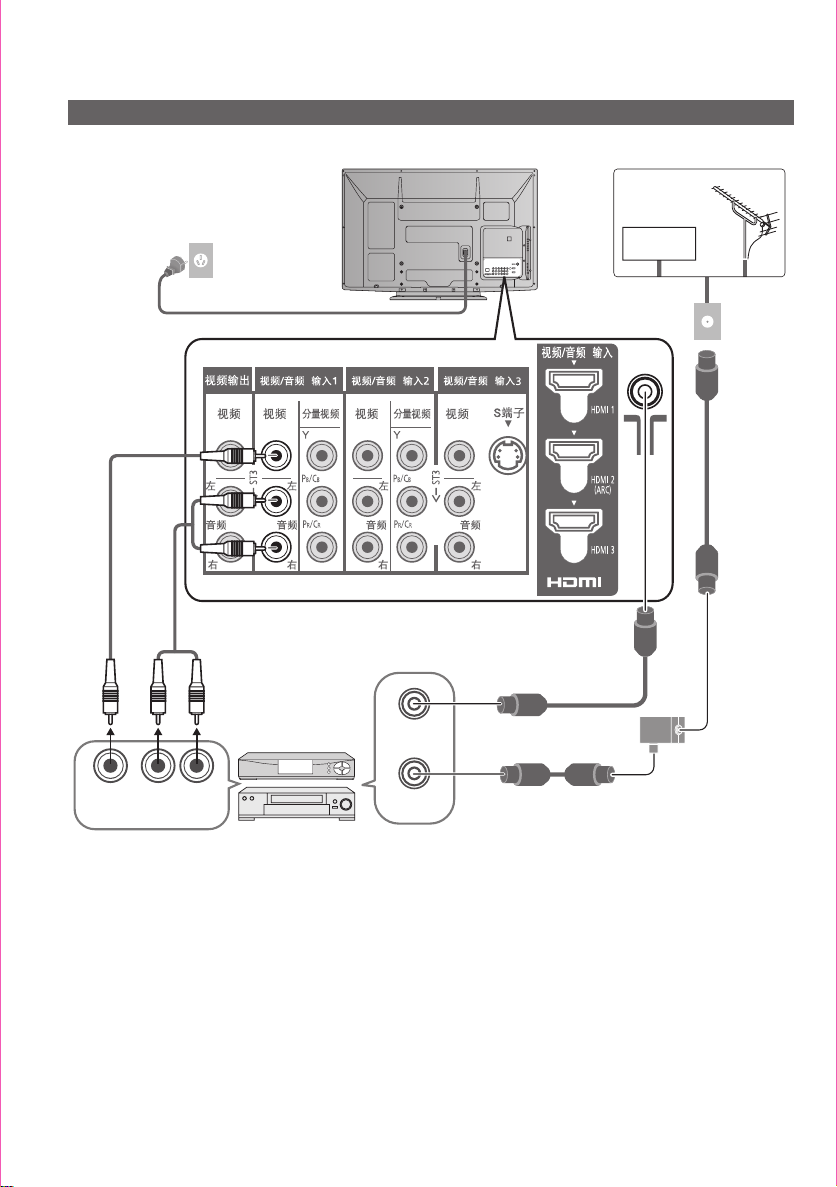
基本连接
连接DVD刻录机/录像机/机顶盒
电视机,DVD刻录机,录像机或机顶盒
电视机后部
天线
220 V ~ , 50 / 60 Hz
视频输出音频
输出
电源线(附带)
音视频电缆
RF输出
RF输入
DVD刻录机,录像机
或机顶盒
当连接各种设备比如DVD刻录机,录像机或机顶盒时。
●
RF电缆
RF电缆
(附带)
有线电视
天线隔
离器
(附带)
或
RF电缆
10
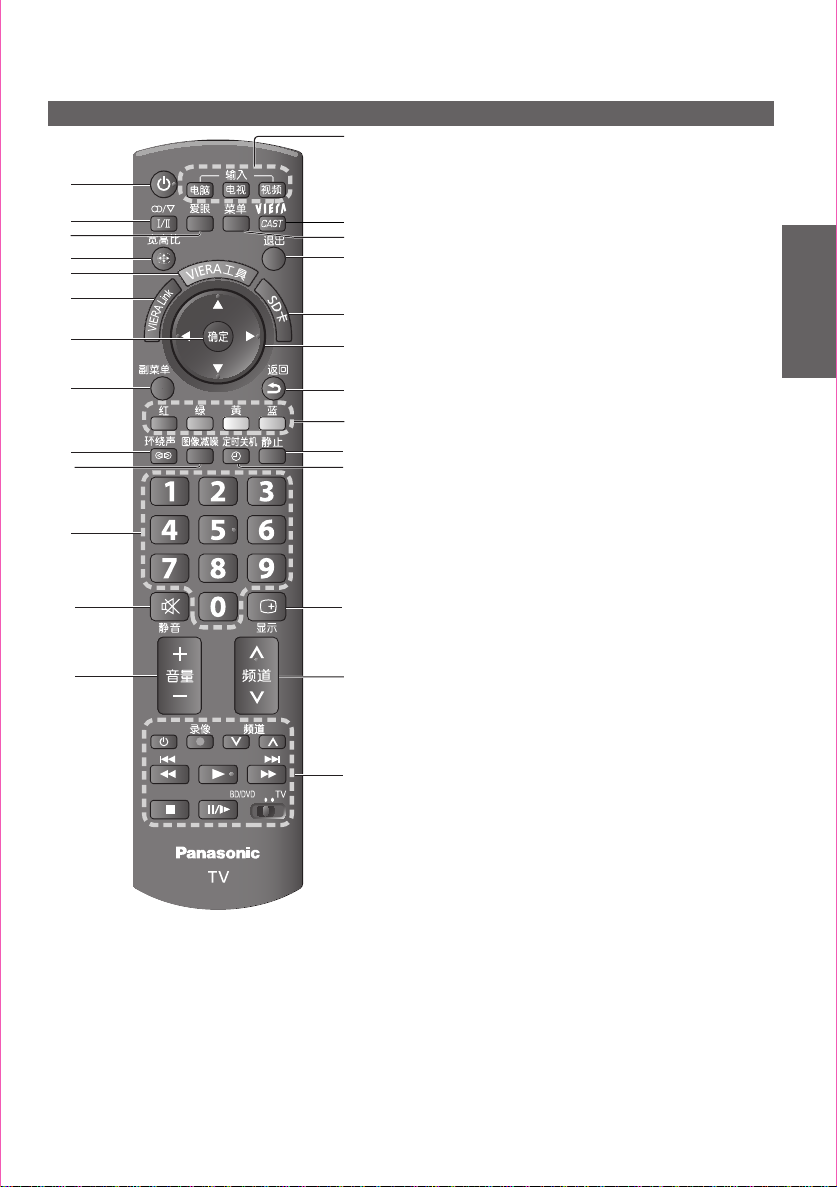
识别控制位置
14
1
2
3
4
5
6
7
8
9
10
11
12
13
1 待机/开机钮
打开电视机或待机
●
2
立体声/双语声音选择钮(第59页)
3 爱眼键(第17页)
显示爱眼画面
●
4 更改宽高比(第17页)
在宽高比选择列表中更改宽高比
●
也可以重复按此钮选择您需要的宽高比
●
15
16
17
18
19
20
21
22
23
24
25
26
遥控器
VIERA工具(第20页)
5
显示一些指定的功能图标并可快速进入
●
VIERA Link(第51页)
6
进入VIERA Link菜单
●
确定
7
确认选择
●
选择频道位置后按此钮可以快速
●
变更节目
副菜单(第16页)
8
简单设置视听选项
●
环绕声钮(第24页)
9
切换环绕声设置
●
图像减噪钮
10
显示图像减噪设置栏
●
数字键
11
切换频道
●
在待机模式下,打开电视机
●
静音开/关
12
●
打开或关闭静音
音量 + / -
13
切换输入模式
14
●
电脑-切换为电脑输入模式(第18页)
电视-切换为电视模式(第15页)
●
视频-从输入选择列表中切换为视频
●
输入模式(第18页)
VIERA CAST(第50页)
15
显示VIERA CAST的主页
●
主菜单(第21页)
16
●
按此钮进入图像、声音和设置菜单
退出(返回电视画面)
17
●
返回正常观看画面
18
SD卡(第36页)
●
切换至SD卡观看模式
方向键
19
选择和调整
●
20
返回
返回上一级菜单/页面
●
彩色按钮
21
用于选择、导航和操作各项功能
●
画面静止钮
22
画面静止/解除静止(第15页)
●
定时关机(第15页)
23
●
设置电视机自动关闭的时间。
显示节目信息(第16页)
24
频道升/降
25
依次选择频道
●
26
相连接设备的操作(第19页)
基
本
连
接
快
速
启
动
指
南
识
别
控
制
位
置
11
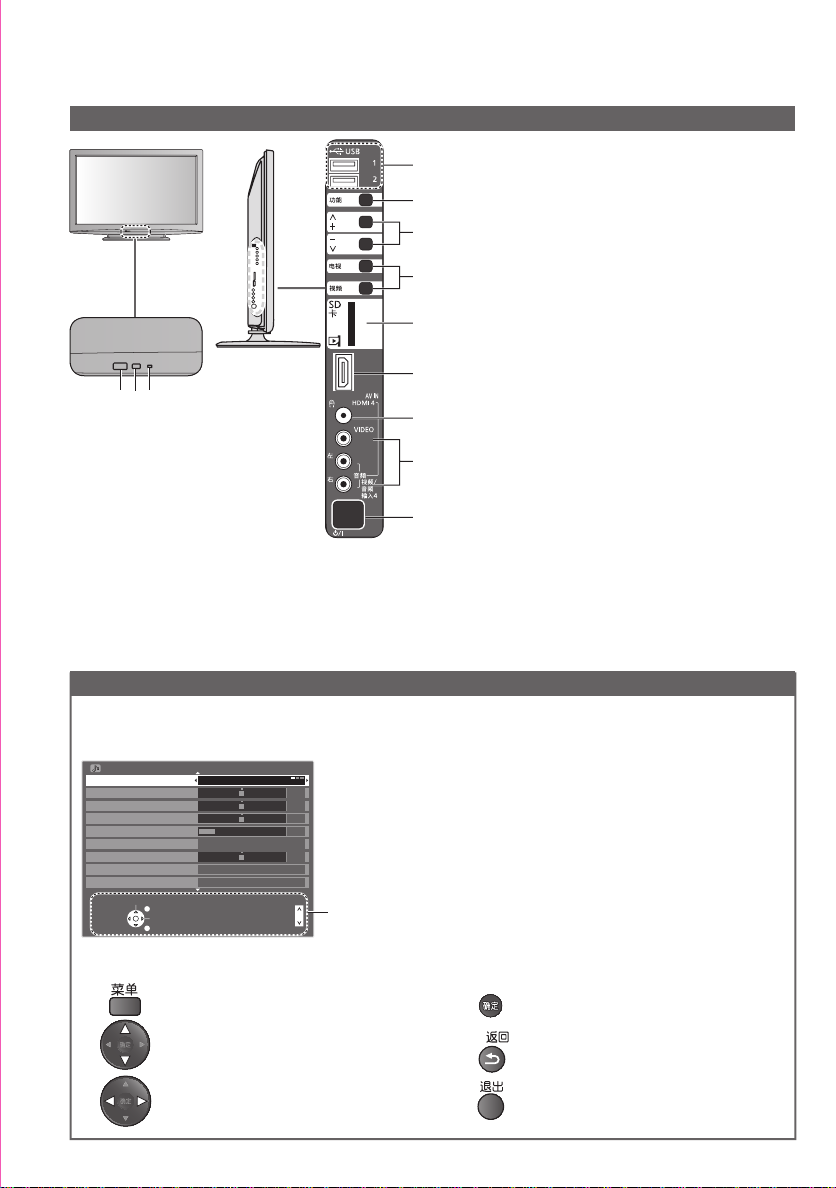
识别控制位置
1 32
遥控传感器
1
●
请勿在电视机遥控传感
器和遥控器之间放置任
何物体。
2
C.A.T.S.(对比度自动跟踪系统)传感器
●
在图像菜单中的“爱眼”设为“开”
时,自动检测亮度并调整图像质量。
(第23页)
电视机
电视机
4
5
6
7
8
9
10
11
12
电源指示灯
3
待机:红灯 开机:绿灯
●
当使用遥控器时,电源指示灯闪烁表
●
明电视机接受了一个指令。
4 USB1 / 2端口
功能选择
5
音量/对比度/亮度/色彩/清晰度/色调
●
(NTSC模式)/低音(声音菜单中的音乐或
语音模式)/高音(声音菜单中的音乐或语
音模式)/平衡/自动搜索(第25页)
6
上下切换频道。显示功能时,按下可以上下
调整所选功能的设置。在待机模式下,按下
可以打开电视机。
切换输入模式
7
SD 卡插槽
8
9
HDMI4 端子
耳机插孔
10
11
视频/音频输入4端子
电源开/关
12
使用遥控器将电视机打开或进入待机
●
模式。
使用屏幕显示
很多功能可以通过屏幕显示的菜单进行操作。
范例(声音菜单):
声音菜单
模式 音乐
低音
高音
平衡
耳机音量
环绕声
音量校正
扬声器到墙壁的距离
MPX
选择
关
超过30厘米
立体声
退出
更改
返回
上一页
下一页
1/2
0
0
0
11
0
如何使用遥控器
打开主菜单
按方向键选择菜单项
按方向键/调整/从一
系列选项中选择
12
操作指南可以帮助您。
进入菜单/存储设置
在已经作出调整或选项被设置后
返回上一级菜单
从菜单退出及返回到正常观看屏幕
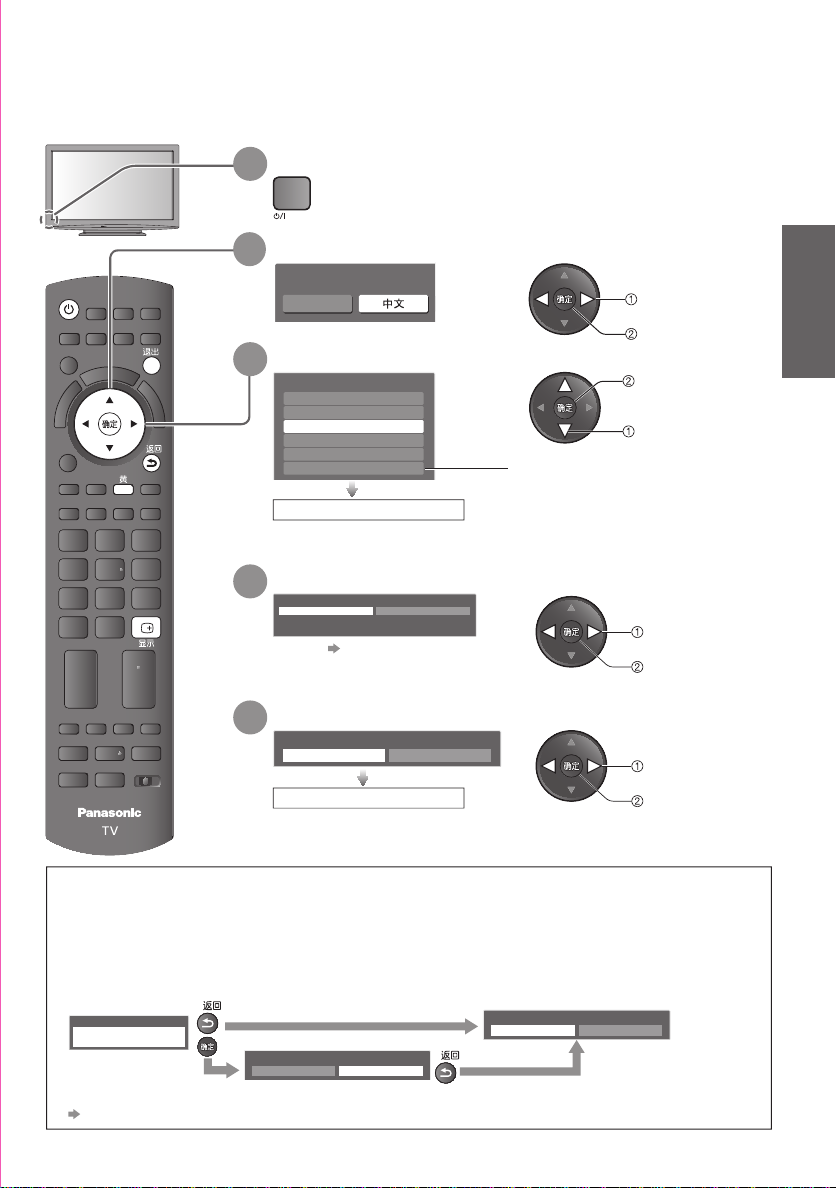
自动搜索
自动搜索并存储电视频道。
如果您当地的经销商已经完成设置,则以下步骤可以省略。
将电视机与电源连接并开启
1
您可以使用遥控器开启电视机或转为待机模式。
●
(电源指示灯: 开)
BD/DVD
识
别
控
制
位
置
快
速
启
动
指
南
自
动
搜
索
选择您需要的语言
2
显示语言
English
选择您的区域
3
频道设定
亚洲/西欧
独联体/东欧
中国
中国香港
新西兰/印尼
有线电视/其它
开始自动搜索
设置无线局域网连接
4
开始无线局域网连接设置?
是 否
请将无线网卡连接至USB端口。
详情 第14页
●
选择
设定
进入
选择
当选择有线电视/其它时,按
确定
按钮,然后从印度有线电视、南非、
美国系统、美国有线电视或日本中
选择频道设定。
选择
设定
选择“家庭”
5
请设置你的观看环境
TV
家庭 商店
自动搜索完成
*
选择
设定
*
观看环境模式
家庭:在家观看时,建议选择“家庭”模式。选择“家庭”模式可以观
最少。
“观看模式”设为“标准”。(第23页)
看到最佳图像/耗电
商店:说明电视机主要功能的示例模式(用于商店内展览)。“观看模式”设为“鲜艳”。
(第23页)
在选择“商店”模式后要返回选择观看环境模式时
商店
你已经选择了商店模式
自动演示
关 开
要改变观看环境模式时,请通过恢复出厂设置重设所有设置。
●
“出厂设置” (第34页)
请设置你的观看环境
家庭 商店
13
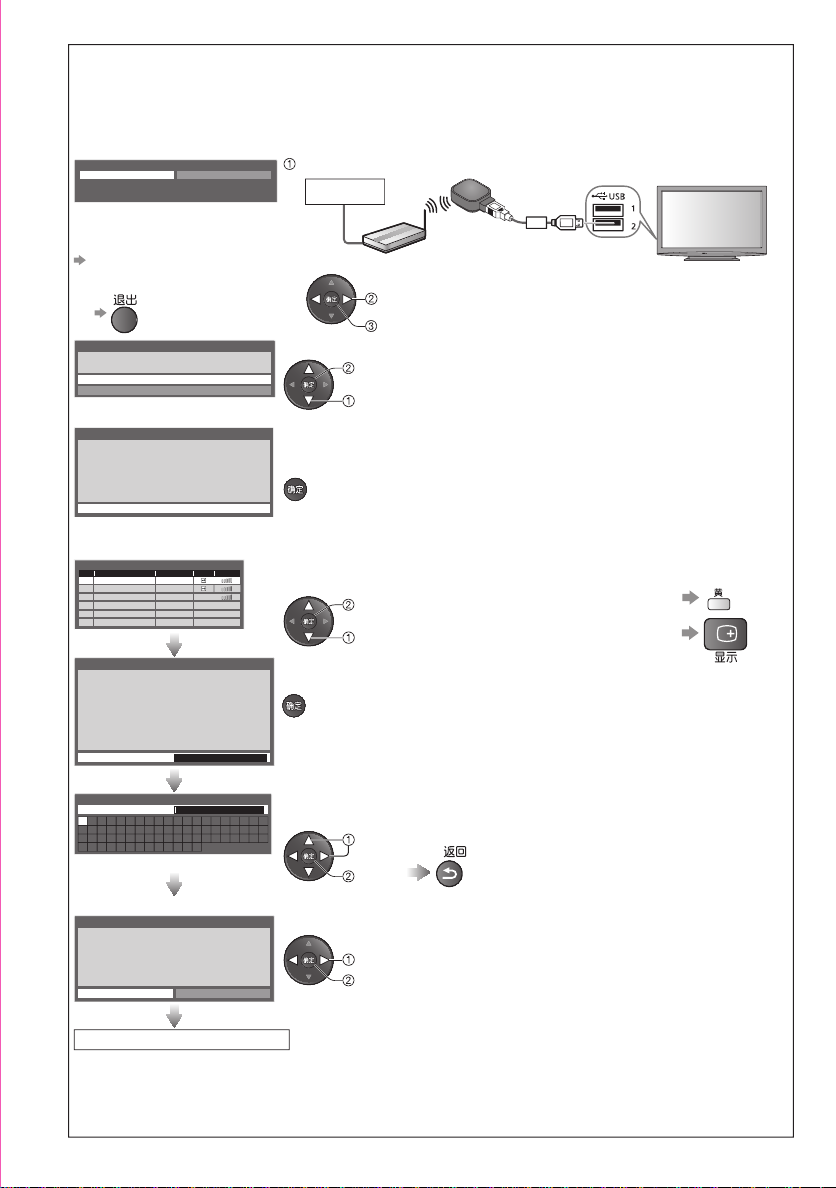
设置无线局域网连接
设置无线局域网连接激活网络服务功能。
设置无线局域网连接,需无线网卡。在开始设置之前,请确认接入点的加密密钥、设
●
定与位置。欲了解详细信息,请查阅相关接入点使用手册。
请注意:本电视机不支持无线公共接入点。
●
开始无线局域网连接设置?
是
请将无线网卡连接至USB端口。
否
连接无线网卡到USB端口1或2
网络环境
稍后您可以进行无线局域网
连接设置
“网络设定”(第44页)
●
跳过这一步
接入点
无线网卡
选择“是”
或选择“否”
连接类型
请选择网络连接类型。
WPS(按钮)
搜索接入点
WPS(按钮)
WPS(按钮)
1) 请按接入点的“WPS” 按钮
直到指示灯闪烁。
2) 接入点就绪后,请选择「连接」。
若无法确定,请查看使用手册内关于接入点的说明。
搜索接入点
可用的接入点
SSID 接收加密类型无线类型号码
1
接入点 A 11n (2.4GHz)
2
接入点B 11n (5GHz)
3
接入点C 11n (5GHz)
加密密钥设定
通过下列设定完成联机:SSID : 接入点 A
认证类型 : WPA-PSK
加密类型 : TKIP
请输入密钥。
加密密钥
连接
选择连接类型
按接入点上的WPS按钮,直到指示灯闪烁。然后按确定按钮
来连接无线网卡和接入点。
●
此方法请确保您的接入点支持WPS
●
WPS: Wi-Fi Protected Setup
搜索到的接入点将自动列出。
选择所需的接入点。
进入加密密钥输入模式
如果所选接入点没有加密,将显示确认画面。建议选择加密
●
的接入点。
进入
选择
进入
选择
进入
如果您的接入点支持WPS(按钮),
●
请选择此选项,如果不支持,选择
“搜索接入点”。
TM
●
重新搜索接入点。
显示已选接入点
●
的信息
接入点设定
加密密钥
A B C D E F G H I J K L M N
U V W X Y Z 0 1 2 3 4 5 6
a b c d e f g h i j k l m n
u v w x y z ( ) + - . * _
接入点设定
加密密钥被设定为:-
XXXXXXXX
选择「是」进行确认。
选择「否」进行更改。
是 否
无线局域网连接设置完成
如果连接失败,请检查您的接入点的加密密钥,设定或位置。
●
欲了解详细信息,请查阅相关接入点使用手册。
●
如果连接接入点成功,建议在网络设定菜单中执行“连接测试”确认已连接到互联网
(第46页)。
14
O P Q R S T
7 8 9 ! : #
o p q r s t
输入接入点的加密密钥。
逐个设定字符
选择
存储
设定
您可以通过数字键设定字符(第21页)。
●
选择“是”
选择
设定
要重新输入加密密钥,选择“否”。
●
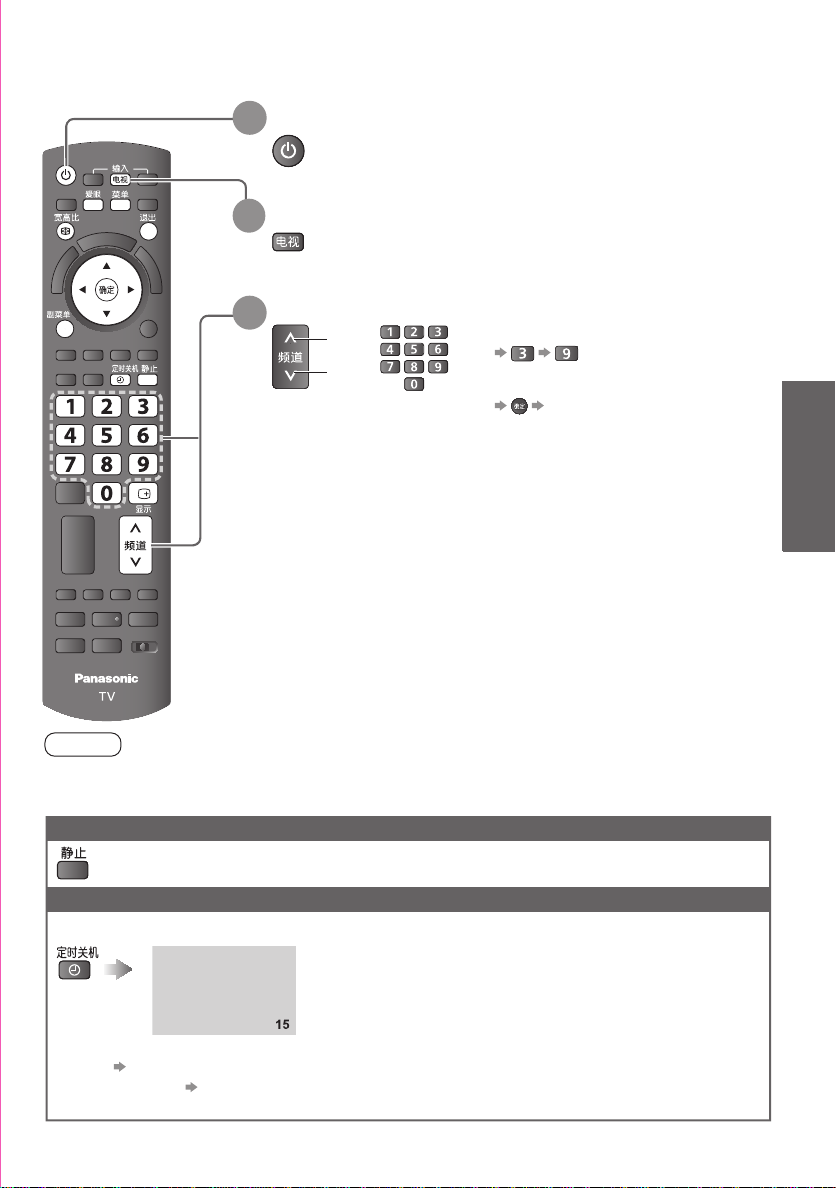
观看电视
BD/DVD
TV
打开电源
1
选择电视模式
2
选择频道
3
上
下
或
总电源开/关按钮应为开。
●
(第12页)
选择2位数的频道,例如39
●
(在短时间内)
如果要选择1位数的频道
●
快速切换频道
观
自
看
动
电
搜
视
索
基
本
功
Basic
能
说 明
当电视机切换至待机后,延迟片刻后会出现一声滴答声。这是正常现象。
●
其它有用的功能
画面静止
画面静止/解除静止
定时关机
在固定的时间后自动关闭电视机(关/15/30/45/60/75/90分钟)
反复按“定时关机”按钮直到显示所要设定的时间。
也可以从设置菜单中的“定时关机”设置时间(第25页)
●
取消 设为“关”或关闭电视机。
●
显示剩余时间 信息栏(第16页)
●
当剩余关机时间在3分钟内时,剩余时长将在屏幕上闪烁。
●
15
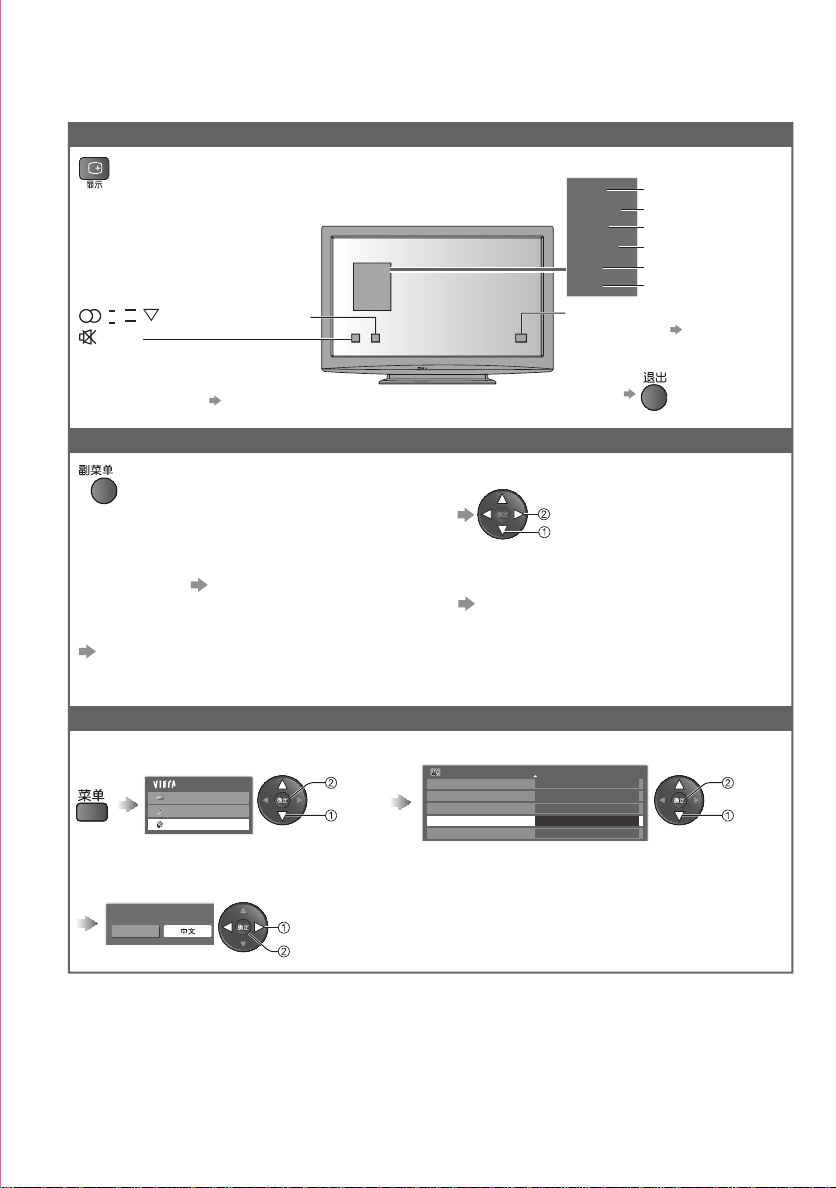
观看电视
其它有用的功能
显示信息栏
显示信息栏
更换频道时也会显示
●
,I,II,
静音
设定显示时间 “标签显示时间” (第26页)
●
显示当前节目的可选设置
频道色彩设定
设定颜色深度
MPX
选择多声道(如果可用)
声音菜单(第25页)
音频模式(第59页)
立即查看或改变
当前节目状态
图像菜单(第23页)
电视
1 CCTV
CH08
6.5MHz
PAL
16:9
定时关机剩余时间
改变设置
●
1 - 90
●
●
隐藏
设置 第15页
更改
选择
音量校正
调整各节目或输入模式的音量
声音菜单(第24页)
输入模式
频道位置/名称
频道编号
声音制式
彩色制式
宽高比
更改显示语言
您可以改变屏幕显示语言
显示语言
English
16
图像
声音
设置
主菜单
选择
设定
进入
选择
设置菜单
定时关机 关
儿童锁
搜索菜单
显示语言
显示设定
VIERA Link Settings
进入
1/2
进入
选择
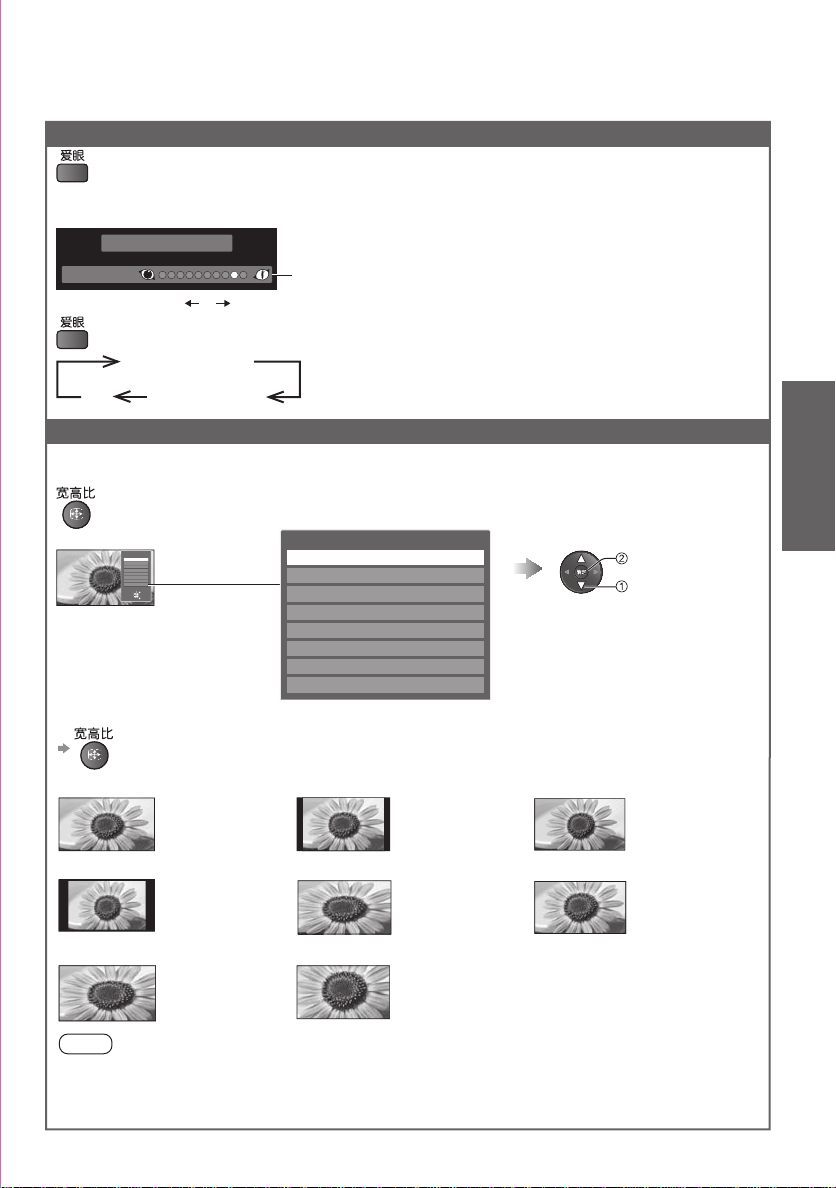
其它有用的功能
亮度级别
显示爱眼
爱眼 开(显示 开)
显示周围的亮度。
爱眼 开(显示 开)
爱眼
设置爱眼
开(显示 开)
关 开(显示 关)
爱眼画面
亮暗
观
看
电
视
更改宽高比
以最佳宽高比尺寸观看
显示宽高比选择列表
宽高比选择
16:9
14:9
边缘扩大
4:3
全屏
4:3
全方位扩大1
全方位扩大2
全方位扩大3
选择
退出
变换
返回
单用宽高比按钮切换模式
重复按此按钮选择您需要的模式
16:9 14:9
能不失真(变形)
地显示16:9的
图像。
4:3
能不失真地显示
标准4:3的图像。
全方位扩大
2
全屏显示16:9的
合成(变形)图像,
且不失真。
说明
电脑模式下仅“16:9”和“4:3”可用。
●
当图像菜单中的“观看模式”设为“游戏”时,宽高比固定为“16:9”。
●
可分别记忆SD(标准清晰度)和HD(高清晰度)信号的宽高比模式。
●
宽高比选择
16:9
14:9
边缘扩大
4:3
4:3
全屏
全方位扩大1
全方位扩大2
全方位扩大3
全屏
4:3
全方位扩大
在列表显示期间,选择模式
边缘扩大
能不失真地显示
标准14:9的图像。
水平方向放大显
全方位扩大
示4:3图像,以充
满屏幕。
仅适用于高清信号
●
3
全屏显示2.35:1的合成(变形)图像,
且不失真。对于16:9的图像,最大化
显示图像(有略微的扩大)。
基
本
功
能
存储
选择
全屏显示4:3的
图像。仅在左右
两边出现明显的
拉伸。
1
显示16:9的合成
图像和4:3图像,
且不失真。
17
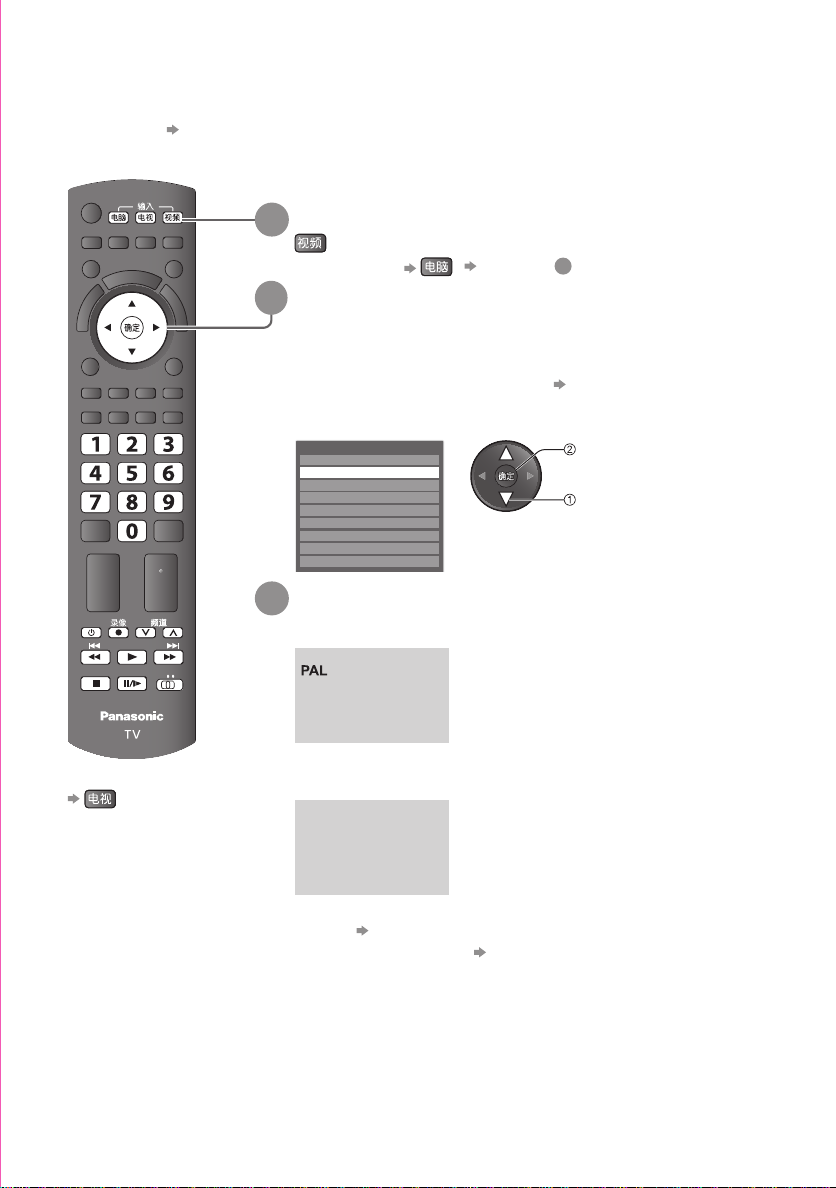
1
2
3
观看外部输入的节目源
连接外部设备(录像机,DVD设备,电脑等)后,您可以观看输入的节目源。
连接设备 第56,57页
●
本遥控器能够操作一些选定的外部设备的功能。
欲了解具体内容,请参阅连接设备的操作手册或咨询您当地的经销商。
显示输入选择菜单
BD/DVD
返回电视画面
浏览电脑时
●
(
跳到步骤
)
3
选择所连接设备的输入模式
您也可以使用遥控器上或电视机侧面板上的视频按钮选择输
●
入模式。(第12页)
重复按此按钮可选择您需要的输入模式。
您可以标示或跳过各个输入模式 “输入标签”(第33页)
●
按视频按钮时,跳过的输入将不显示。
范例(视频2)
输入选择
视频1
视频2
视频3
视频4
电脑
HDMI1
HDMI2
HDMI3
HDMI4
观看
选择
观看
显示选择的模式
范例(视频2)
TV
视频2
16:9
如果外部设备具有画面宽高比调节功能,请将其设置为16:9。
●
范例(电脑)
电脑
640X480 / 60Hz
16:9
您也可以通过连接音频电缆来接听从电脑输出的声音。
●
(连接 第56,57页)
您可以设置一些功能 设置菜单中的电脑设定(第25页)
●
和高级图像设定(第30页)。
对于兼容
●
缆连接至
的电脑(第60,61页),可以使用
HDMI
端子(
HDMI
HDMI1/HDMI2/HDMI3/HDMI4
HDMI
电
)。
18
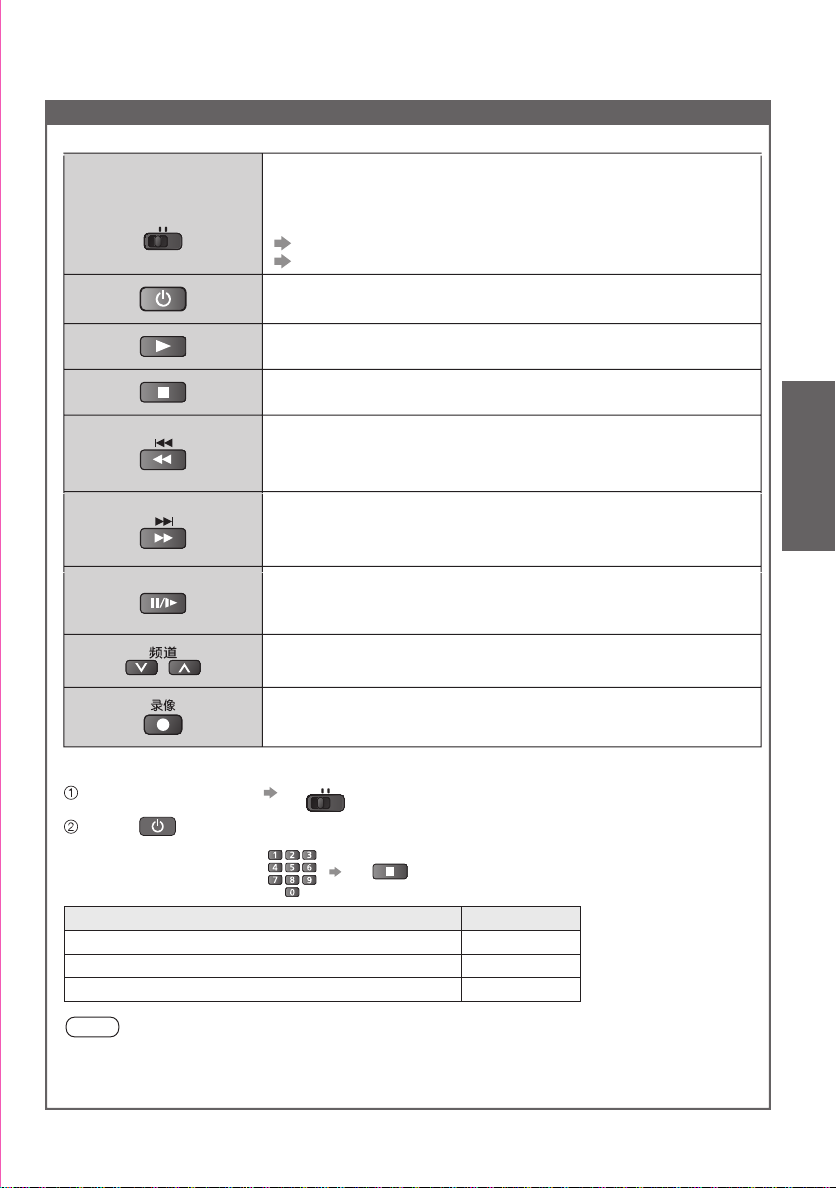
用电视机遥控器遥控外部设备
如下图所示的电视机遥控器上的按钮可以直接遥控连接到电视机上的设备。
∗
BD/DVD
来控制
Panasonic DVD
”(第54页)
VIERA Link
BD/DVD
TV
BD/DVD / TV 键
把开关拨到
播放机,播放影院,BD(蓝光)播放影院或录像机
把开关拨到TV来控制媒体播放器或
“媒体播放器”(第35页)
“
VIERA Link控制
待机
设置待机模式/开机
播放
重新播放录像/DVD
停止
停止播放
后退/跳过/搜索
录像机: 后退,快速倒退观看画面
录像内容: 跳过前一主题或标题,按住此键向后搜索
DVD/
快进/跳过/搜索
录像机: 快进,快速前进观看画面
录像内容: 跳过后一主题或标题,按住此键向前搜索
DVD/
暂停
暂停/重新播放
DVD: 按住此键可慢速播放
频道升/降
选择节目
录像
开始录像
刻录机,
设备
DVD
观
看
外
部
输
入
的
节
目
源
基
本
功
Basic
能
设置您的遥控器以遥控Panasonic录像机,DVD等。
∗
∗
将键拨到BD/DVD位置
按住“ ”并按下如下表所示需要被控制的设备的代码
输入对应代码
请参阅下表
设备类型
DVD刻录机/DVD播放机
播放影院/BD(蓝光)播放影院
说明
在设置完毕后,请执行操作进行确认。
●
更换电池后代码会自动失效。请重新设置。
●
某些设备的一些操作可能不适用。
●
录像机
BD/DVD
TV
按
70(默认)
代码
71
72
19
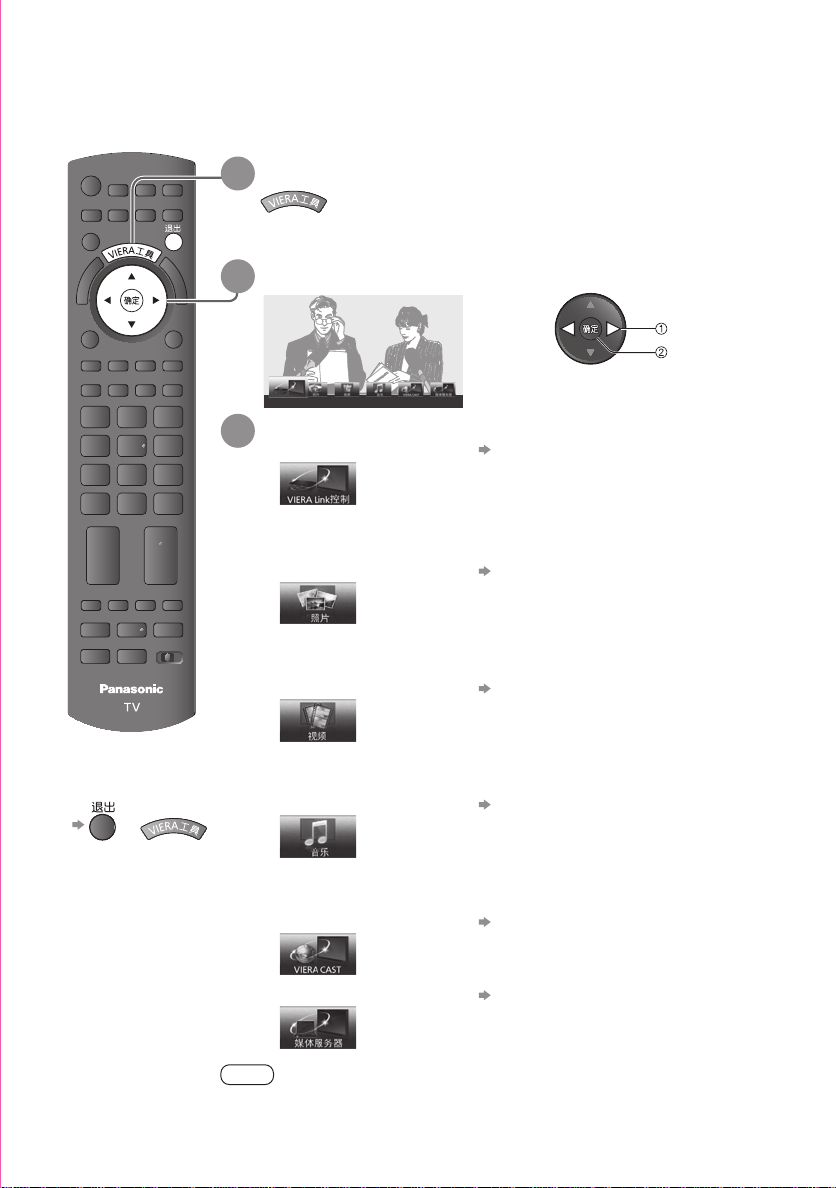
3
1
2
如何使用VIERA 工具
您可以通过使用VIERA工具轻松地进入一些指定的功能。
显示功能图标
选择一个功能
控制
VIERA Link
各功能的操作说明
●
VIERA Link 控制 “VIERA Link控制” (第54页)
当连接了两台或更多的兼容设备时,将出现一个选择画面。
请选择正确的描述后进入。
●
照片
“照片模式”(第37页)
选择
进入
BD/DVD
返回电视画面
或
TV
当连接了两台或更多的可用设备时,将出现一个选择画面。
请选择正确的描述后进入。
视频
●
当连接了两台或更多的可用设备时,将出现一个选择画面。
请选择正确的描述后进入。
音乐
●
当连接了两台或更多的可用设备时,将出现一个选择画面。
请选择正确的描述后进入。
VIERA CAST
●
媒体服务器
●
说明
若所选的功能不可用时,可显示说明如何使用的演示。在选择了
●
不可用的功能后按确定按钮观看演示。
“视频模式”(第39页)
“音乐模式”(第41页)
“VIERA CAST™” (第50页)
“使用DLNA 功能” (第47页)
®
20
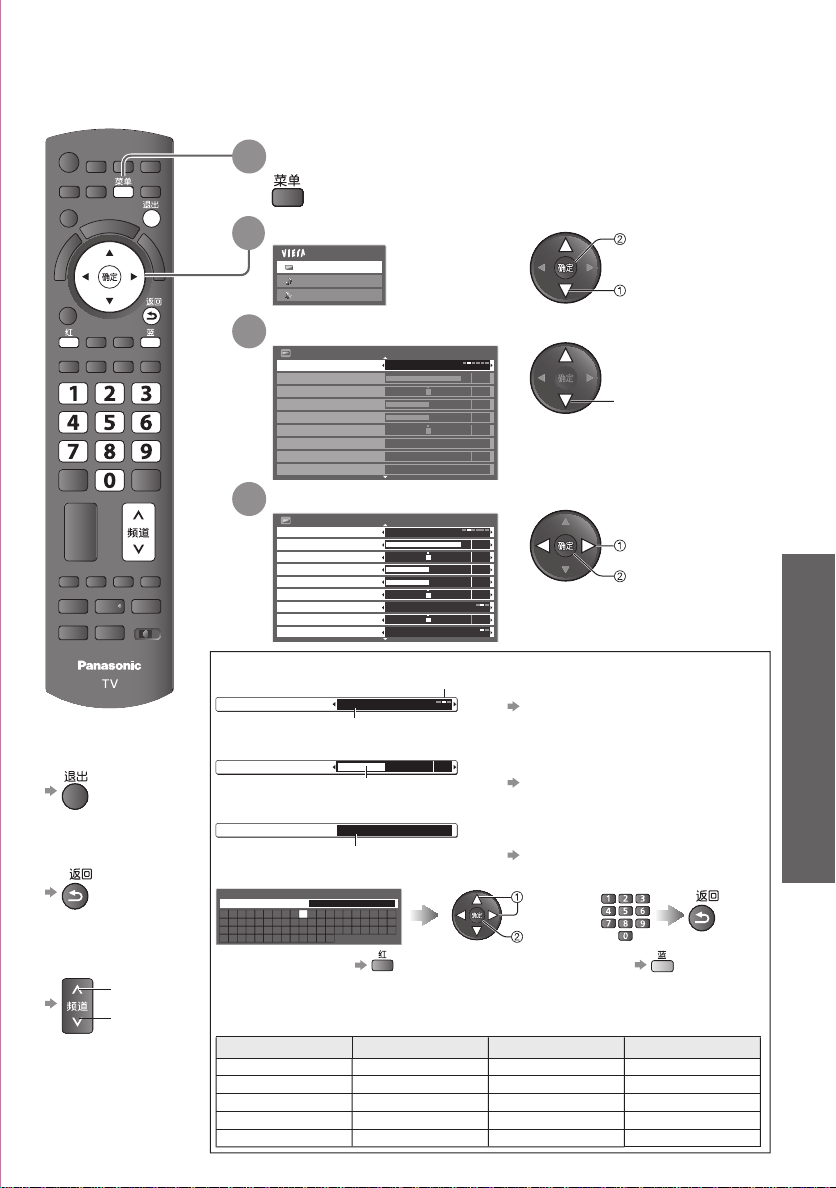
1
2
3
4
如何使用菜单功能
各种菜单使您能够对图像、声音及其它功能进行设置,从而使您可以按自己的喜好观看电视。
显示菜单
显示可操作的功能(这些功能会因输入信号的
●
不同而有所差异)
随时返回电视
画面
返回上一级菜单
菜单翻页
上
下
BD/DVD
选择菜单
主菜单
图像
声音
设置
(范例)
选择功能项
图像菜单
观看模式
对比度
亮度
色彩
清晰度
色调
色平衡
频道色彩设定
色彩鲜明
标准
标准
开
1/2
90
0
50
50
0
0
(范例)
调整或选择
50
1/2
90
0
50
50
0
0
(范例)
重新设定
重新设定图像
●
图像菜单中“复位为默认设置”
(第24页)
重新设定声音
●
声音菜单中“复位为默认设置”
(第25页)
●
初始化所有设定
设置菜单中的“出厂设置”
(第34页)
选择
设定
删除全部字符
图像菜单
观看模式
对比度
亮度
色彩
清晰度
色调
色平衡
TV
频道色彩设定
色彩鲜明
标准
标准
开
在备选项中进行选择
色平衡 标准
备选项的编号与位置
选项改变
使用滑条调整
清晰度
滑条移动
进入下一级菜单
搜索菜单 进入
显示下一级菜单
自定义名称
自定义名称
名称
A B C D E F G H I J K L M N
U V W X Y Z 0 1 2 3 4 5 6
a b c d e f g h i j k l m n
u v w x y z ( ) + - . * _
删除一个字符
● ●
每按一下改变一个字符。停留几秒或按下确认按钮可以设定字符,
在几秒内按下其它数字键可以改变字符。
下表是所有数字键所对应的字符。
数字键 字 符 数字键 字 符
1 . 1 ! : # + - * _( ) 6 m n o 6 M N O
2 a b c 2 A B C 7 p q r s 7 P Q R S
3 d e f 3 D E F 8 t u v 8 T U V
4 g h i 4 G H I 9 w x y z 9 W X Y Z
5 j k l 5 J K L 0 Space 0
O P Q R S T
7 8 9 ! : #
o p q r s t
进入
选择
选择
更改
存储或进入
(某些功能要求进
行此项操作)
或
存储
如
何
使
用
VIERA
工
具
高
级
功
能
21
如
何
使
用
菜
单
功
能
